Czy zauważyłeś, że maszyny wirtualne VMware działają wolno i wolno reagują? Oto, jak możesz szybko zdefragmentować dyski wirtualne, aby były szybkie tak, jak były pierwotnie.
Podobnie jak dysk twardy na zwykłym komputerze, wirtualny dysk twardy na maszynie wirtualnej może z czasem ulec defragmentacji. W rzeczywistości, jeśli Twój dysk wirtualny jest skonfigurowany do dynamicznego rozszerzania się w czasie, fragmentacja może stać się poważnym problemem, zwłaszcza jeśli na dysku twardym jest mało wolnego miejsca. Możesz zauważyć, że twoje maszyny wirtualne działają wolniej lub są mniej responsywne, a samo VMware może nawet powiadomić cię, że twój dysk wirtualny jest zbyt pofragmentowany.

Oto, co musisz zrobić. Po pierwsze, gdy maszyna wirtualna jest uruchomiona, uruchom domyślny defragmentator dysku w normalny sposób wewnątrz maszyny wirtualnej. Może to zająć trochę czasu, jeśli nie robiłeś tego od jakiegoś czasu, a także może spowolnić cały komputer, gdy jest uruchomiony.
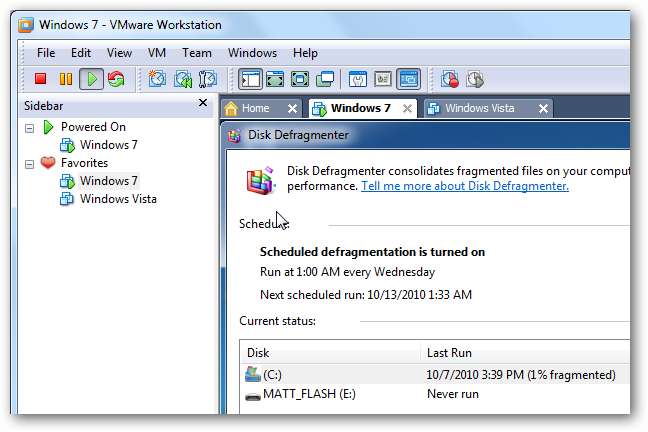
Gdy system operacyjny maszyny wirtualnej zakończy defragmentację, zamknij maszynę wirtualną. Następnie otwórz właściwości dysku wirtualnego VMware. Aby to zrobić w VMware Workstation, kliknij dwukrotnie informacje o dysku twardym na stronie głównej maszyny wirtualnej.
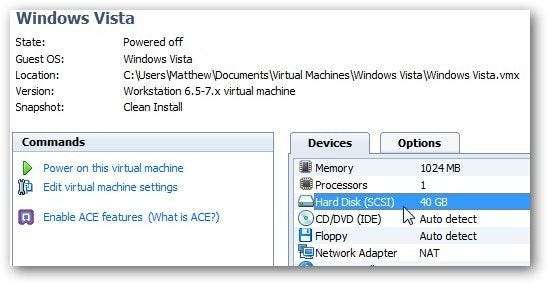
Alternatywnie, jeśli używasz VMware Playera, kliknij prawym przyciskiem myszy nazwę maszyny wirtualnej i wybierz Ustawienia maszyny wirtualnej .
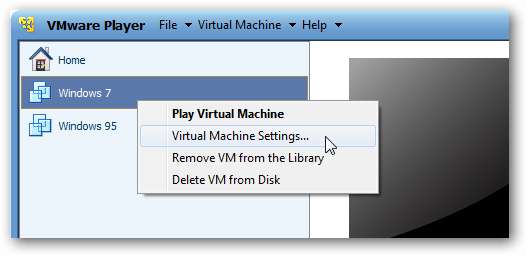
Następnie wybierz pozycję Dysk twardy z pliku Sprzęt komputerowy jeśli nie jest jeszcze wybrana. Jeśli Twoja maszyna wirtualna ma wiele dysków wirtualnych, możesz chcieć powtórzyć te kroki na każdym dysku wirtualnym.

Kliknij Narzędzia przycisk
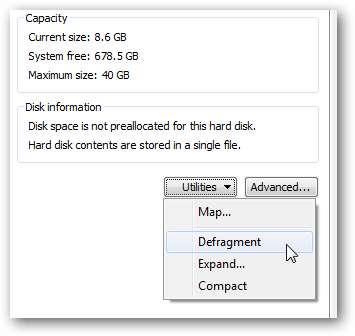
VMware rozpocznie defragmentację dysku wirtualnego. Może to chwilę potrwać w zależności od rozmiaru maszyny wirtualnej i częstotliwości jej defragmentacji.
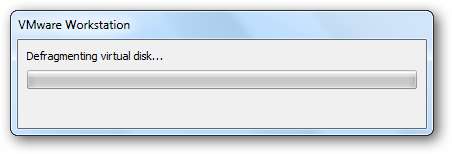
Po zakończeniu otrzymasz powiadomienie, że defragmentacja została zakończona.
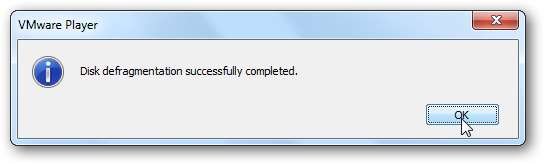
Aby jeszcze bardziej zwiększyć wydajność, należy regularnie defragmentować dysk twardy komputera hosta. Nie stanowi to większego problemu w systemach Windows 7 i Vista, ponieważ automatycznie utrzymują one defragmentację dysku twardego, ale jeśli używasz XP, możesz chcieć skonfigurować automatyczną defragmentację dysku . Alternatywnie, jeśli chcesz mieć większą kontrolę nad defragmentacją, zawsze możesz uruchomić defrag polecenie w wierszu polecenia z podwyższonym poziomem uprawnień, aby uzyskać szeroki zakres opcji analizy i defragmentacji.
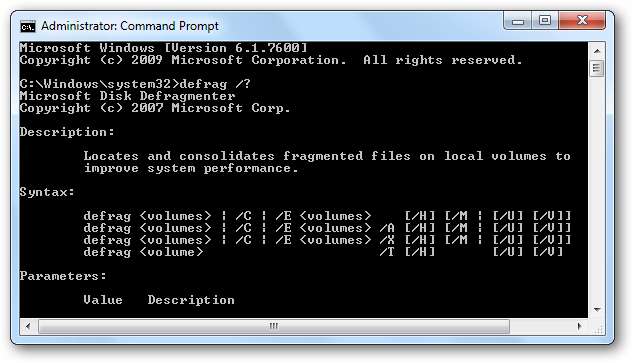
Większość z nas nie myśli zbyt wiele o defragmentacji maszyn wirtualnych, ale może to poważnie poprawić wydajność maszyn wirtualnych. Jesteśmy wielkimi fanami darmowego VMware Playera, a jeśli masz bardziej zaawansowane potrzeby, VMware Workstation jest również świetną opcją. Wspaniałą rzeczą jest to, że bez względu na to, z którego korzystasz, nadal możesz utrzymywać maksymalną prędkość swoich maszyn wirtualnych dzięki szybkiej defragmentacji. Jeśli chcesz uzyskać więcej informacji na temat produktów do wirtualizacji komputerów stacjonarnych VMware, zapoznaj się z poniższym artykułem:
Uruchom tryb XP w systemie Windows 7 bez wirtualizacji sprzętu z VMware Playerem
Utwórz tryb XP dla wersji Windows 7 Home i Vista
Uruchom Ubuntu w Windows 7 lub Windows w Ubuntu z VMware Playerem







